O que é um diagrama de fluxo de dados: seus elementos básicos, exemplos e como fazer um
Estamos chamando a atenção de todos que trabalham no processamento de dados. Hoje será seu dia de sorte, pois você finalmente entenderá como um DFD funciona e o significado mais profundo dos símbolos do diagrama de fluxo de dados que você pode precisar usar. Este diagrama é uma excelente ajuda para quem deseja aprender e contemplar adequadamente as informações organizadas. Portanto, queremos que você esteja preparado e sábio o suficiente para usá-lo. Então, relaxe e continue lendo abaixo para um conhecimento mais amplo sobre o DFD.
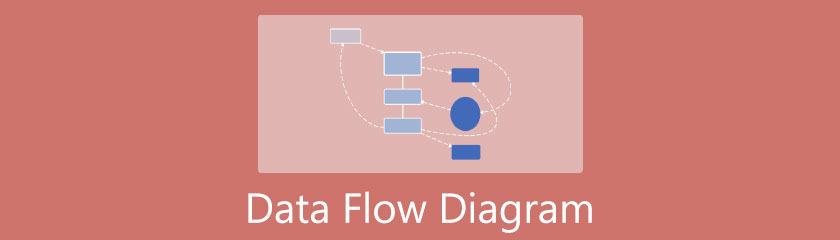
- Parte 1. O significado profundo do diagrama de fluxo de dados
- Parte 2. Os Elementos Básicos do Diagrama de Fluxo de Dados
- Parte 3. Exemplos de Diagrama de Fluxo de Dados
- Parte 4. Diretrizes abrangentes sobre como fazer um diagrama de fluxo de dados
- Parte 5. Perguntas frequentes sobre o diagrama de fluxo de dados
Parte 1. O significado profundo do diagrama de fluxo de dados
O que é uma Diagrama de fluxo de dados? DRD é a representação visual das ideias ou informações e processo dos dados no sistema. Como diz em seu nome, o DRD mostra propositalmente o fluxo em termos de como os dados entram e são mantidos. Além disso, por meio de um DRD, todos os tipos de público podem entender a situação de maneira fácil e imediata, mesmo sem uma explicação detalhada. Por esta razão, o DRD tem sido inegavelmente popular.
Parte 2. Os Elementos Básicos do Diagrama de Fluxo de Dados
O DRD usa símbolos para definir informações como setas, círculos, retângulos e rótulos, que ilustram as entradas e saídas, o relacionamento e a direção em que os dados estão sendo enviados. Vamos prosseguir para os símbolos e notações do diagrama de fluxo de dados abaixo para saber mais sobre isso.
Notações do diagrama de fluxo de dados:
◆ Notação de Processo - Este é o procedimento para transformar os dados em uma saída. Essa notação apresenta uma forma retangular, mas com cantos arredondados e possui elementos descritivos, como pode ser visto no exemplo abaixo.
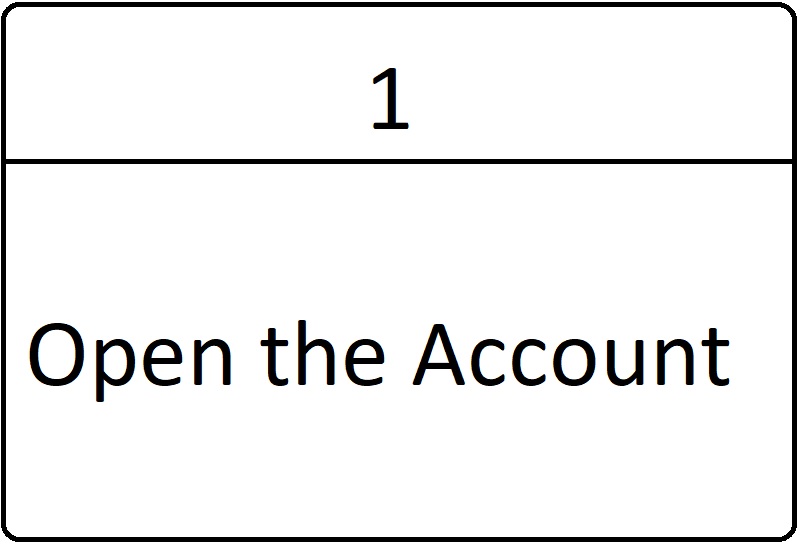
◆ Entidade Externa - Esta notação é representada por um quadrado ou um oval. Entidades externas são as notações que enviam e recebem dados fora do sistema. Em outras palavras, eles são a origem dos dados das informações que entram e saem do sistema. Exemplos de entidades externas são pessoas, organizações, eventos ou situações.
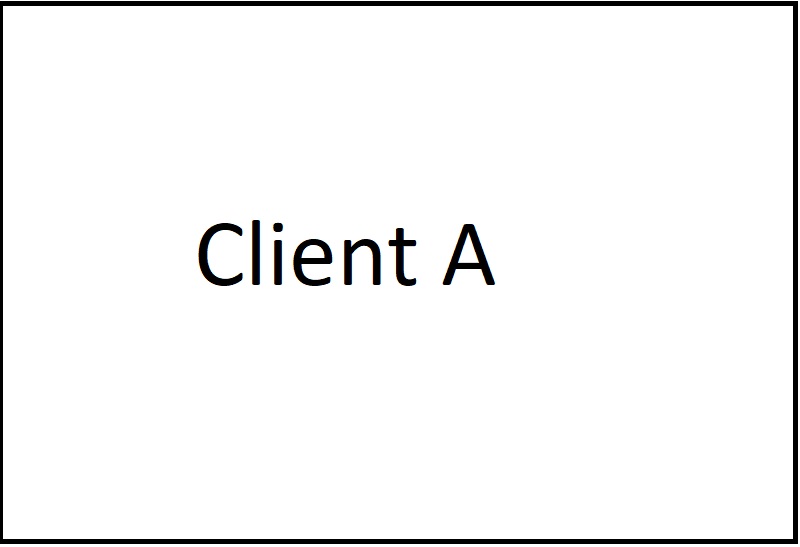
◆ Notação de armazenamento de dados - Um criador de diagrama de fluxo de dados deve saber que os datastores são os repositórios ou arquivos no diagrama do sistema. Esses arquivos contêm informações como formulário de adesão, currículo, avaliação, etc. Assim, no diagrama do sistema, eles estão sendo rotulados com palavras simples como “formulário” dentro do contêiner retangular.
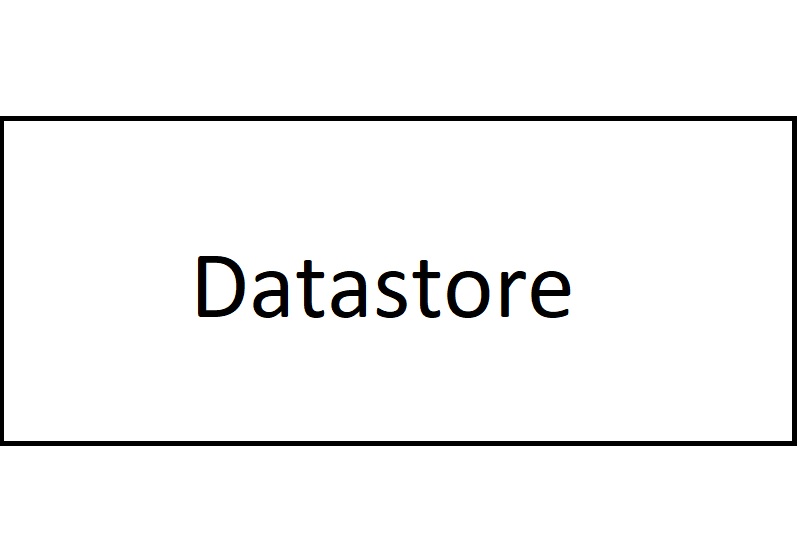
◆ Notação de fluxo de dados - Os fluxos de dados são as linhas que canalizam o contêiner de informações. Além disso, essas linhas ou setas mostram a descrição ou relacionamento entre ou em relação aos armazenamentos de dados e entidades.
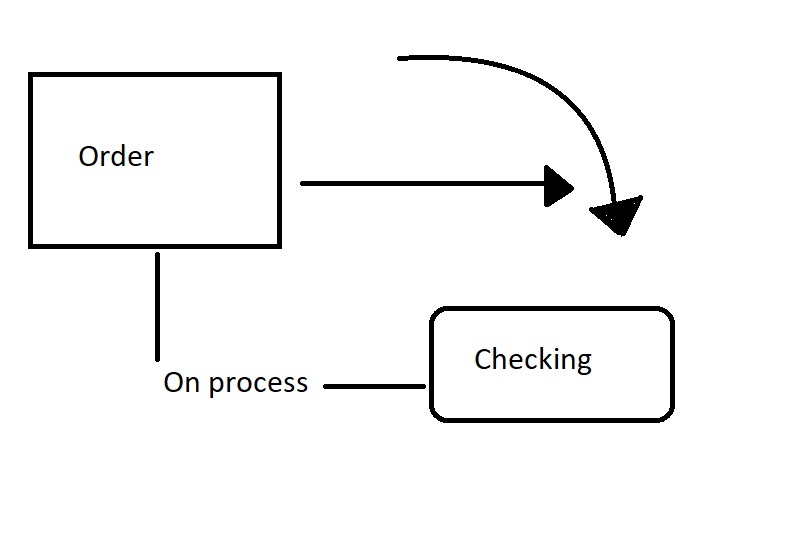
Tipos de DRD
1. Diagrama de fluxo de dados físicos
Este tipo de diagrama de fluxo ilustra todas as implementações. Além disso, mostra todas as entidades externas envolvidas no diagrama, como pessoas, organização, etc.
2. Diagrama de fluxo de dados lógicos
O DRD lógico é o tipo que se concentra no conteúdo do sistema. Isso significa que este diagrama ilustra mais sobre o curso dos dados da organização no sistema. É o oposto do DRD físico porque não se concentra em entidades externas.
Parte 3. Exemplos de Diagrama de Fluxo de Dados
1. Sistema de Gestão Escolar
Esta amostra mostrará como uma escola gerencia desde os alunos, cursos, bancos de dados até seu corpo docente. Você verá aqui em quais bancos de dados os alunos e o corpo docente estão ancorados.
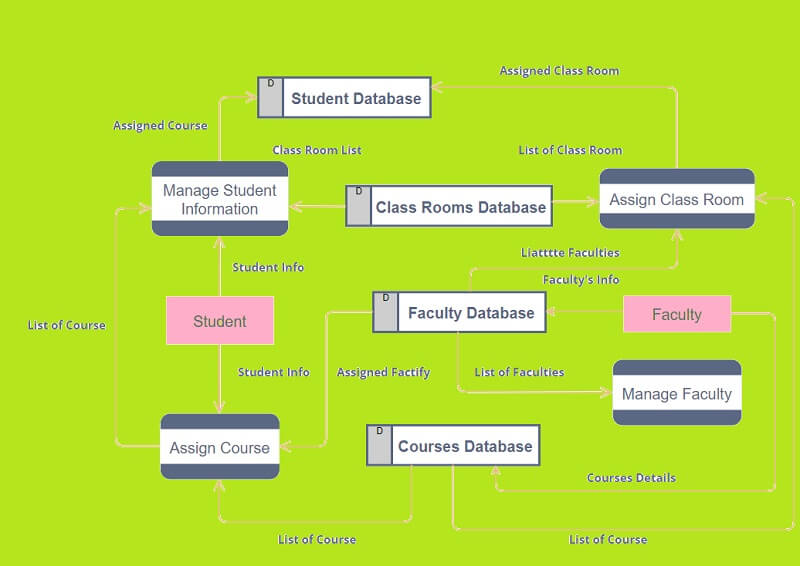
2. Sistema de Negociação
O sistema de negociação também é um exemplo de diagrama de fluxo de dados exemplar. Como você vê na imagem, ele mostra os dados sendo processados e o fluxo de transações dentro do cliente, corretor e fornecedor.
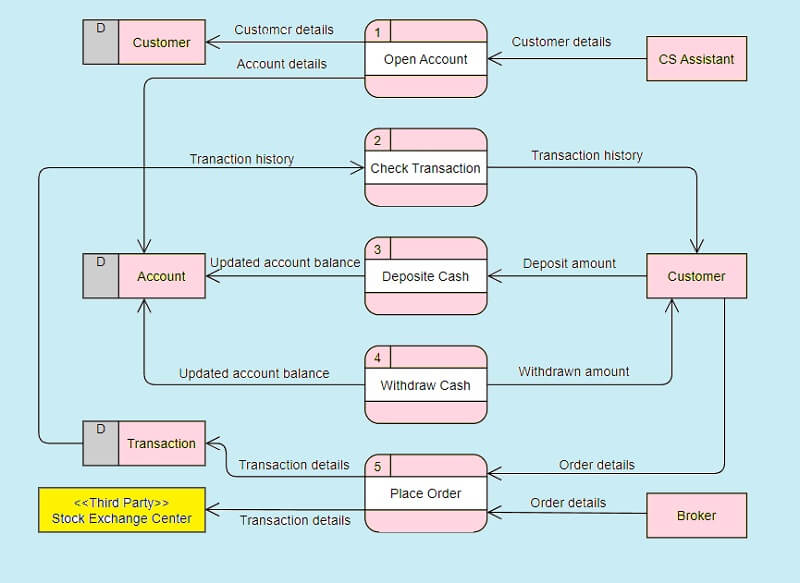
3. Sistema de Pedidos de Alimentos
A última amostra mostrará o procedimento para pedir comida para entrega. Além disso, também mostra o fluxo de como o gerente recebe o pedido do fornecedor.
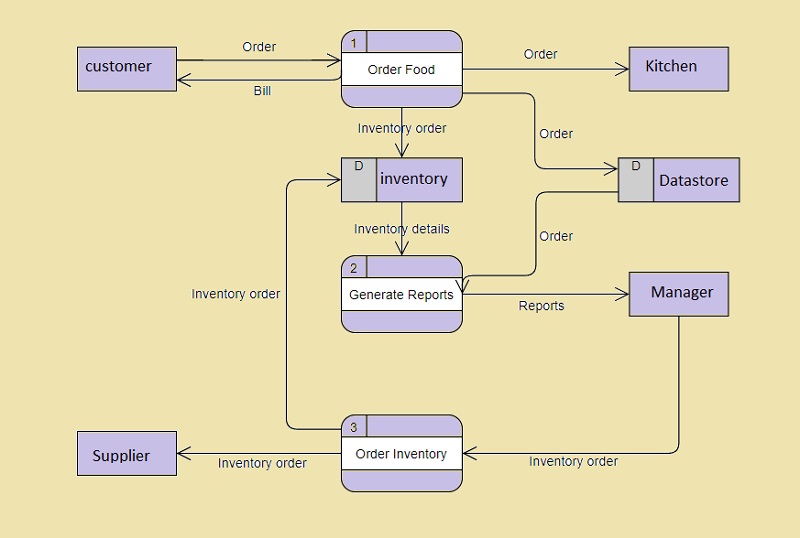
Parte 4. Diretrizes abrangentes sobre como fazer um diagrama de fluxo de dados
Vamos agora fazer o ofício usando o melhor criador de diagramas e mapas mentais da história, e apresentamos a você MindOnMind, a ferramenta de mapeamento mental número um na web hoje. Este também é um criador de diagramas de fluxo de dados online que todo mundo adora. Bem, ninguém poderia punir isso porque essa ferramenta realmente tem algo para se gabar. Em geral, possui todas as opções, predefinições e belos atributos que oferece aos usuários na criação de mapas e diagramas.
Além disso, MindOnMind pode manter sua obra-prima na galeria mais segura feita a partir de sua conta de e-mail. No entanto, permitirá exportar todos os seus projetos, onde poderá imprimir a qualquer momento. Além disso, você não precisa se preocupar com o preço, pois pode usá-lo ilimitadamente sem gastar um centavo. E assim, sem mais delongas, vamos fazer um diagrama de fluxo de dados online, com as orientações completas e abrangentes abaixo.
Download seguro
Download seguro
Visite o Site
Abra seu navegador em seu computador ou em seu dispositivo móvel e visite www.mindonmap.com. Na página inicial, clique no botão Crie seu mapa mental guia e inicie o login usando sua conta do Gmail.
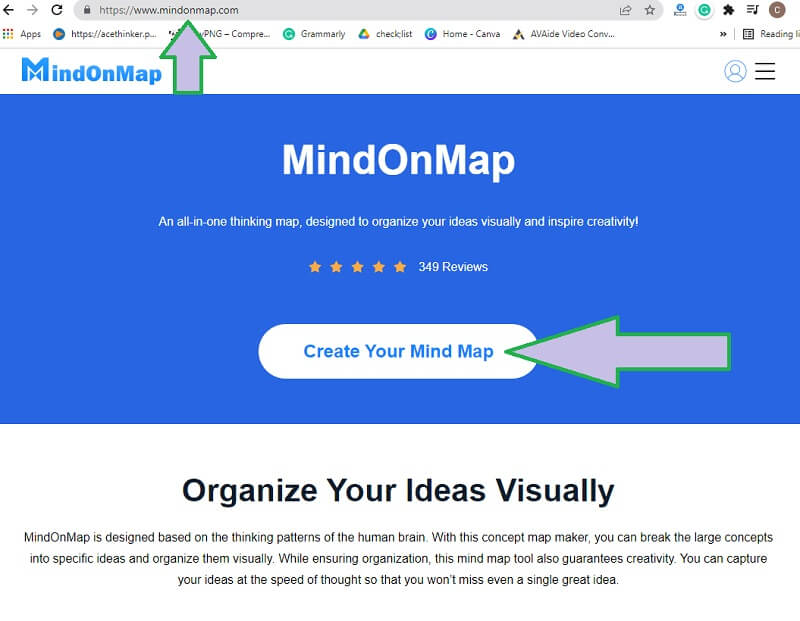
Comece em Novo
Na página seguinte, aperte o botão Novo guia e, em seguida, selecione um tema ou um gráfico nas opções. Como faremos um DRD, sugerimos que você escolha o TreeMap ou o Mapa do organograma (para baixo).
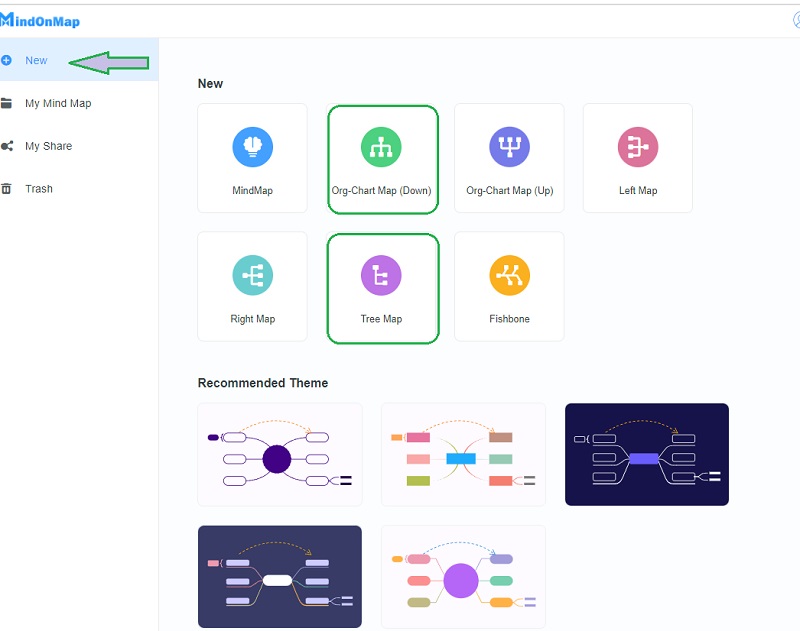
Dica: conheça as teclas de atalho
Você pode começar a navegar nesta ferramenta de diagrama de fluxo de dados quando chegar à tela principal. Já que você está apenas olhando para o único Nó principal, vou ao Teclas de atalho opção para ver os botões que o ajudarão a expandir o diagrama. Além disso, se você precisar alocar o nó, basta arrastá-lo para o local desejado.
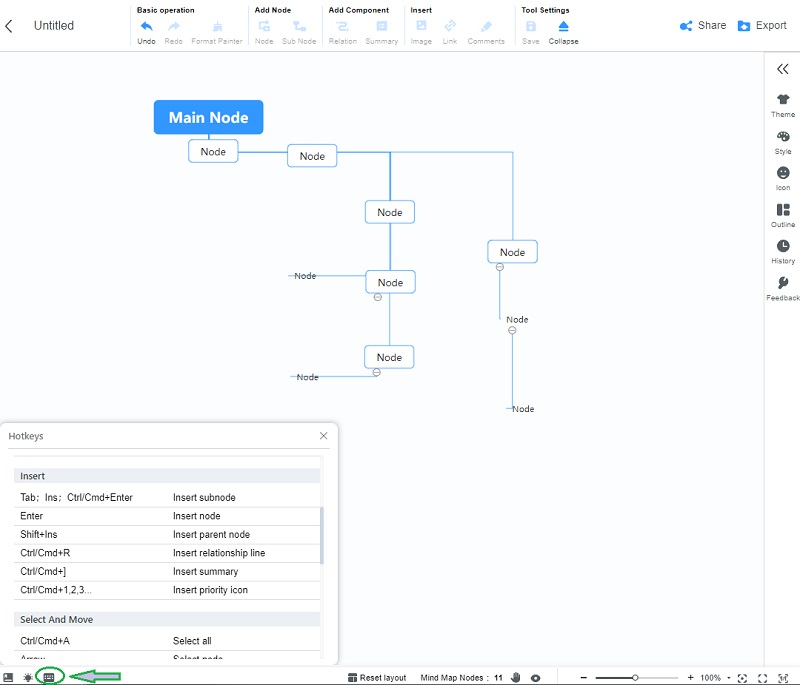
Etapa 3. Rotule a notação
Aplique a notação do DRD em seus nós alterando suas formas. Para isso, acesse o Cardápio barra e clique Estilo. Então, vá para o Estilo da forma escolher para a sua entidade.
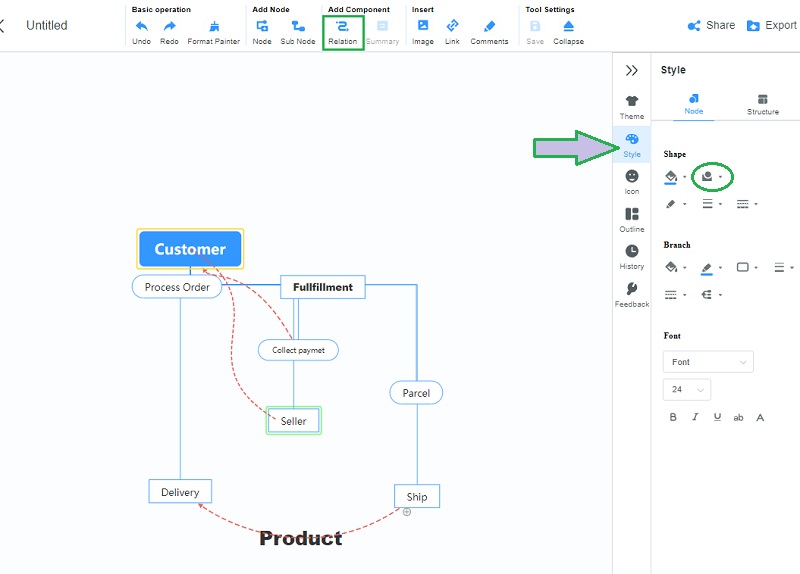
Observação
Para os fluxos de dados dos pipelines do exemplo de diagrama de fluxo de dados, você pode usar um nó. Caso contrário, você pode usar o Relação ferramenta localizada na parte superior do que chamamos de parte da faixa de opções, clique no componente e sinta-se à vontade para conectar os nós.
Adicionar brilho
O bom dessa ferramenta é que você pode fazer um diagrama radiante adicionando cores a ele.
4.1. Alterar a cor do plano de fundo
Vá para o cardápio Bar, então do Temas Clique no Pano de fundo. Escolha-os entre os vários temas disponíveis. Além disso, clicando no Slipsys ícone, você poderá personalizar um tema de sua preferência.
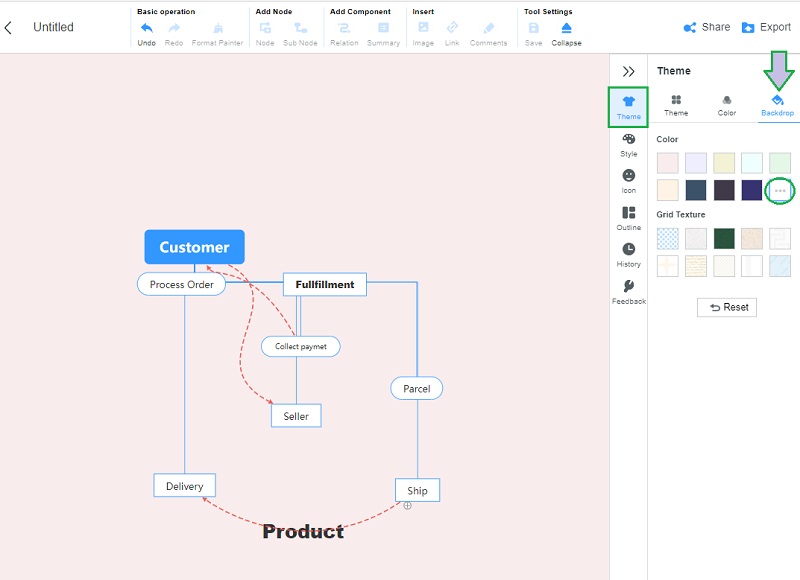
4.2. Adicionar cor às noções
Para adicionar cores às notações do nosso diagrama de fluxo de dados, vá para Estilo. Clique em cada nó e aperte o botão Pintar ícone ao lado do estilo de forma. A partir daí, escolha sua cor preferida para preencher sua notação.
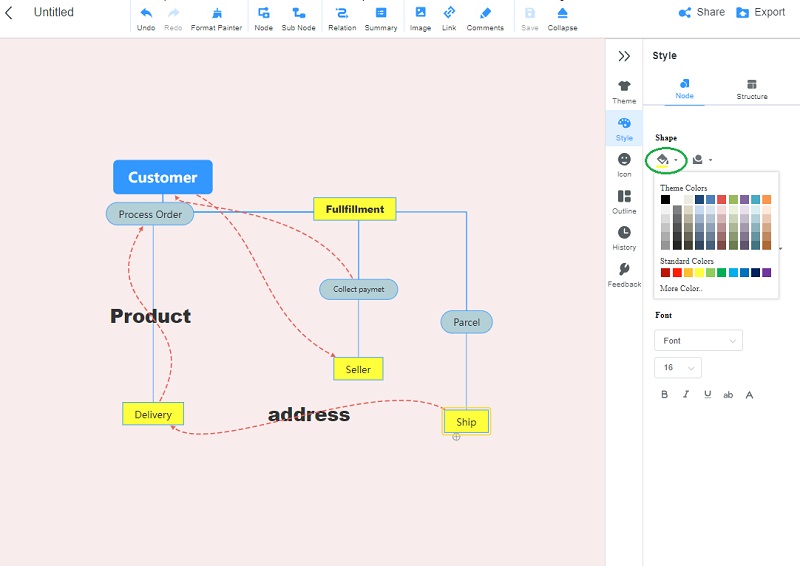
Compartilhar ou Exportar
Você pode finalmente compartilhar ou exportar seu diagrama, basta ir para a parte superior da barra de menus. Se você deseja enviar o diagrama para seu colega de equipe para colaboração, clique no botão Compartilhar aba. Por outro lado, acerte o Exportar botão se desejar uma cópia impressa do seu dispositivo.
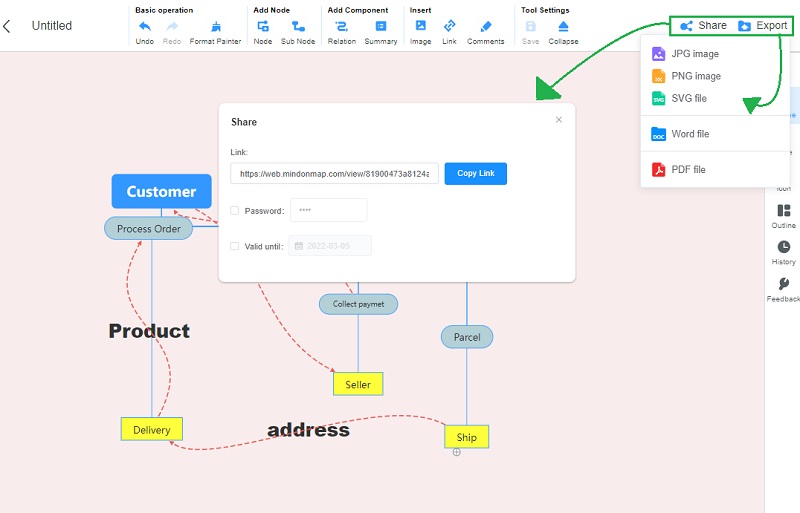
Leitura adicional
Parte 5. Perguntas frequentes sobre o diagrama de fluxo de dados
Como fazer um diagrama de fluxo de dados no Word?
Fazer um DRD usando o Microsoft Word é uma boa ideia. No entanto, se você não é tão experiente em usar este programa, você achará confuso e árduo de fazer, além de ser um programa pago.
Quem são os criadores dos sistemas comuns de símbolos do DRD?
Eles são Yourdon e Coad, Yourdon e DeMarco, e Gane e Sarson. Yourdon-Coad e Yourdon-DeMercado usam processos circulares, e Gane e Sarson usam retângulos.
O Visio é bom para criar diagramas?
es. Na verdade, uma das melhores ferramentas para fazer um diagrama de fluxo de dados é o Visio. No entanto, usá-lo não garantirá que você tenha uma experiência tranquila, ao contrário do MindOnMap.
Conclusão
Esperamos que, ao chegar a essa conclusão, você já tenha abraçado todas as informações fornecidas sobre o Diagrama de fluxo de dados. De fato, esse tipo de diagrama difere dos outros diagramas. Na verdade, há coisas a considerar e ter em mente antes de fazer um. Mas, uma vez que você já desenvolveu e compreendeu seus componentes básicos, você achará muito interessante. Enquanto isso, pratique usando o MindOnMap não apenas na criação de DRD, mas também na criação de diferentes tipos de mapas! Apreciar!










